Internet stranice se nalaze na serverima, koji su u suštini računari konstantno uključeni i sposobni da istovremeno opsluže veliki broj zahteva. Poput svakog računara, i server može doživeti kvar, što povlači sa sobom sve sajtove koji su na njemu smešteni, čineći ih nedostupnim. Ipak, pad servera nije čest slučaj. Češće, problemi sa pristupom stranici mogu nastati zbog problema sa vašom internet konekcijom, pretraživačem ili operativnim sistemom.
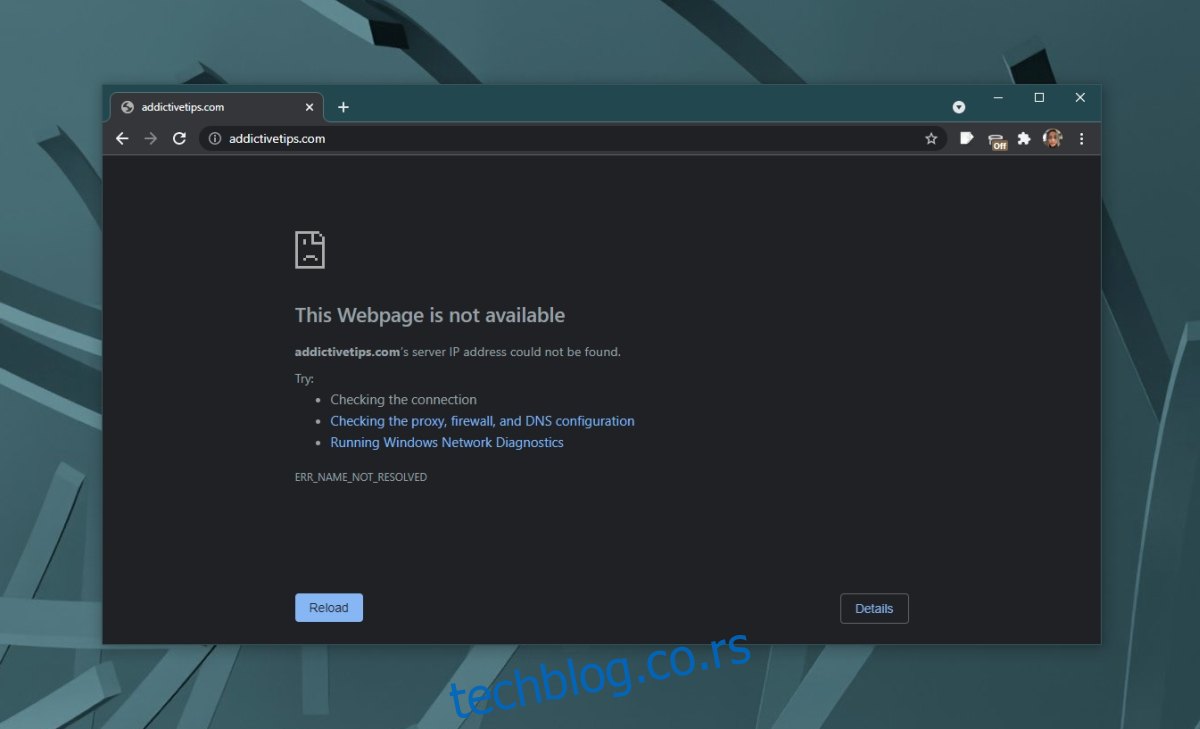
Rešavanje problema „Ova web stranica nije dostupna“
U situaciji kada ne možete pristupiti nekoj veb lokaciji, često se pojavljuje poruka „Ova web stranica nije dostupna“ ili slična. Konkretan tekst poruke može varirati u zavisnosti od pretraživača koji koristite i njegove procene problema. Bez obzira na to, isprobajte sledeće korake kako biste otklonili poteškoće.
1. Provera da li je sajt u prekidu rada
Prvo što treba uraditi kada se pojavi poruka o nedostupnosti stranice jeste utvrditi da li je problem do samog sajta ili je problem u vašoj konekciji. Status sajta možete proveriti na sledeći način:
Kopirajte URL stranice kojoj ne možete pristupiti.
Posetite Da li je sajt nedostupan svima ili samo meni.
Unesite URL i proverite status.
Ukoliko je sajt nedostupan, ne možete ništa učiniti da to popravite. Problem mora rešiti vlasnik sajta.
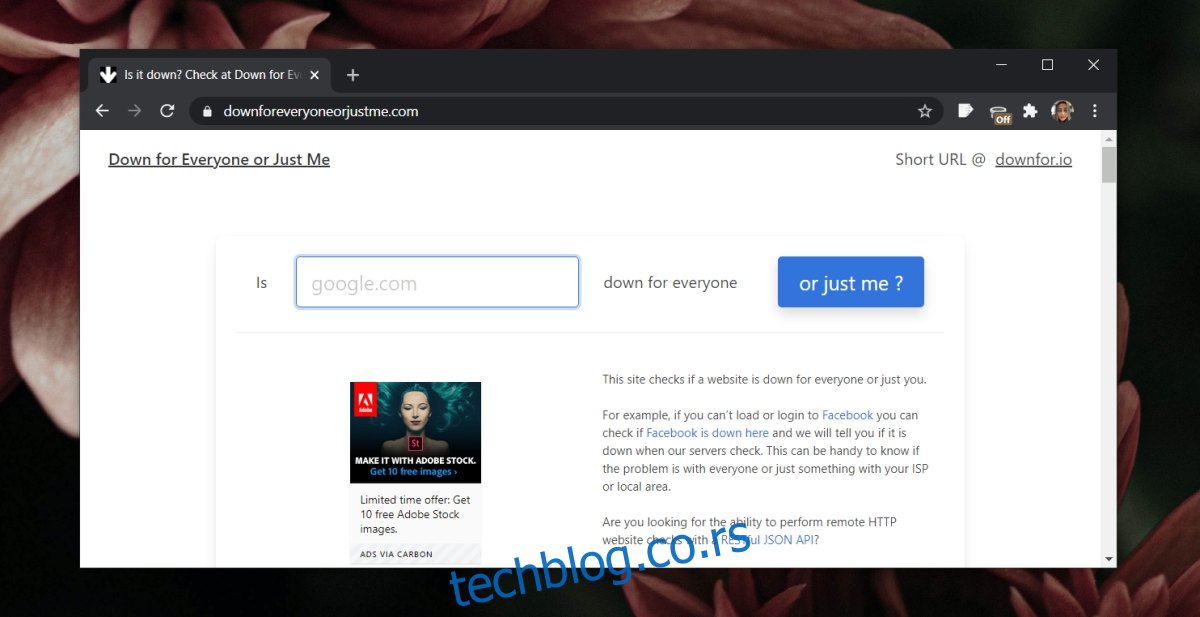
2. Isprobajte drugi pretraživač
Većina sajtova funkcioniše bez problema u modernim pretraživačima, međutim, problemi sa vašim pretraživačem mogu ometati konekciju. Instalirajte drugi pretraživač i pokušajte pristupiti stranici. Ukoliko stranici možete pristupiti u drugom pretraživaču, nastavite sa ostalim koracima za rešavanje problema sa vašim primarnim pretraživačem. Takođe, možete pokušati sa čistom reinstalacijom pretraživača.
3. Provera/promena antivirusa
Vaš antivirusni softver možda blokira pristup sajtu. Previše restriktivan antivirus može blokirati web stranice. Proverite da li možete dodati web stranice na listu izuzetaka u antivirusnom softveru. Ukoliko je moguće, dodajte problematični sajt na listu i pokušajte ponovo pristupiti. Takođe, možete privremeno preći na Windows Defender, koji uglavnom ne blokira stranice. Ukoliko dođe do blokiranja, obavestiće vas o potencijalnom malveru.
4. Pokretanje Windows alatke za rešavanje problema
Ako postoje problemi sa vašim internet postavkama, to može uzrokovati poteškoće u konekciji sa pojedinačnim ili svim web stranicama. Pokrenite Windows alatku za rešavanje problema kako biste dijagnostikovali i rešili potencijalne probleme.
Otvorite aplikaciju Podešavanja koristeći prečicu na tastaturi Win+I.
Idite na Ažuriranje i bezbednost.
Izaberite karticu Rešavanje problema.
Kliknite na Dodatni alati za rešavanje problema.
Pokrenite alatku za rešavanje problema sa mrežnim adapterom.
Primenite sve predložene ispravke.
Zatim pokrenite alatku za rešavanje problema sa internet vezama.
Primenite sve predložene ispravke.
Restartujte sistem.
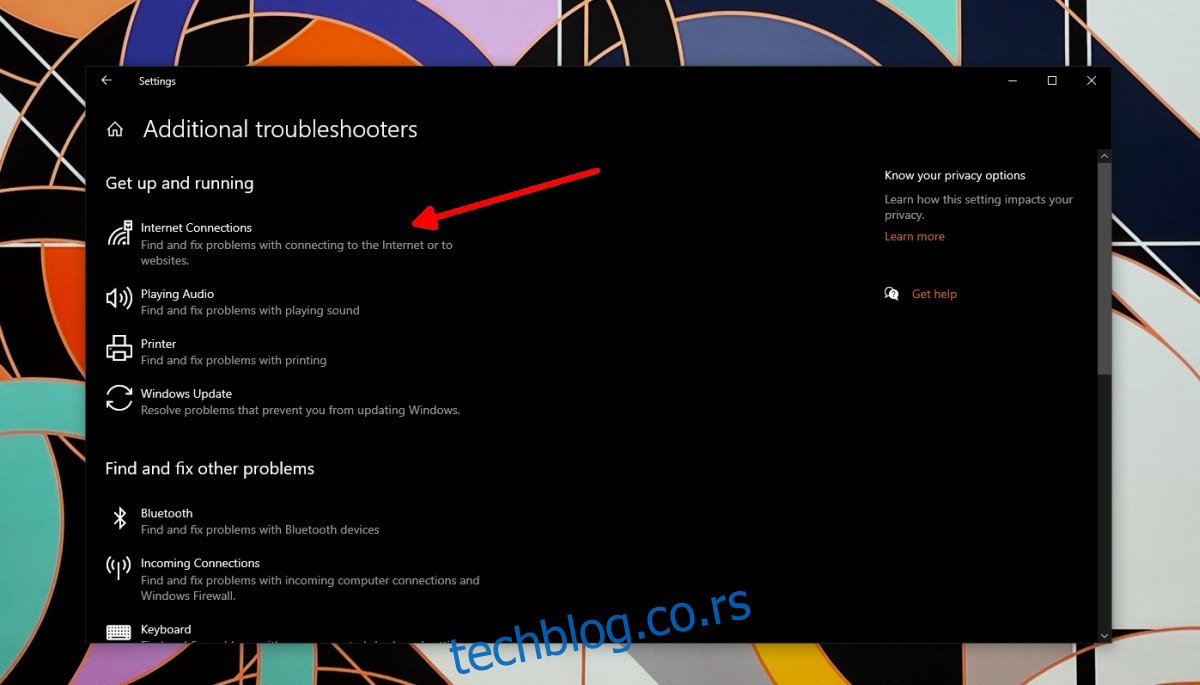
5. Resetovanje DNS i IP adrese
Pokušajte da resetujete DNS i IP adresu na vašem sistemu.
Otvorite komandnu liniju sa administratorskim pravima.
Pokrenite sledeće komande, jednu po jednu:
netsh int ip reset netsh winsock reset catalog ipconfig /flushdns
Restartujte sistem.
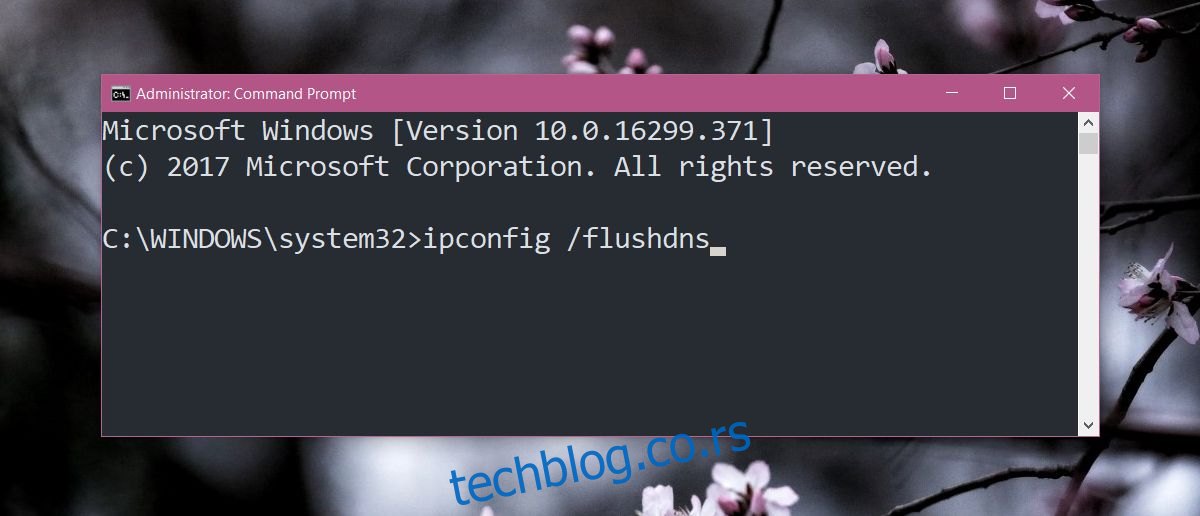
6. Promena DNS servera
DNS server je neophodan za uspostavljanje internet konekcije. Ako DNS server ne može da pronađe web stranicu, nećete moći da joj pristupite. Pokušajte da promenite DNS server koji koristite.
Otvorite Control Panel.
Idite na Mreža i internet.
Kliknite na Mreža i deljenje.
Kliknite na Promeni postavke adaptera u koloni sa leve strane.
Dvaput kliknite na WiFi adapter.
Kliknite na dugme Svojstva.
Dvaput kliknite na Internet Protocol Version 4.
Izaberite Koristi sledeću adresu DNS servera.
Koristite Google-ov DNS:
8.8.8.8
8.8.4.4
Ponovite korake 8-9 za verziju 6 Internet protokola.
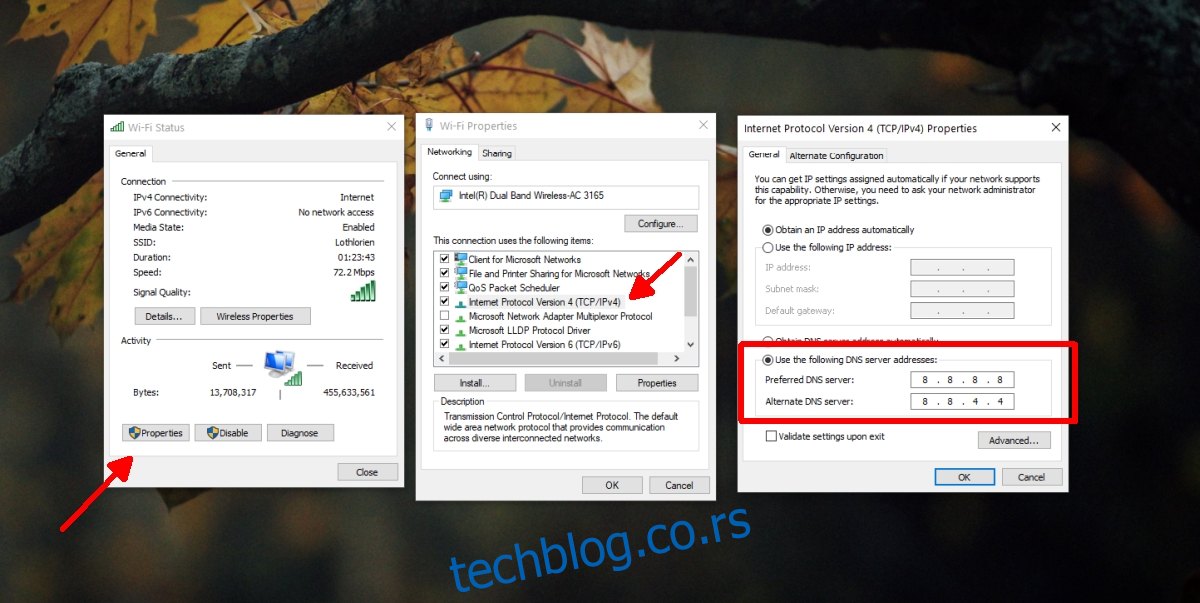
Zaključak
Poruka „Ova web stranica nije dostupna“ može ukazivati na različite probleme, koji se u većini slučajeva mogu rešiti primenom navedenih rešenja. Ukoliko sumnjate da vaš internet provajder blokira pristup određenoj web stranici, pokušajte pristupiti pomoću VPN-a. Ako koristite VPN, pokušajte sa drugim VPN serverom.